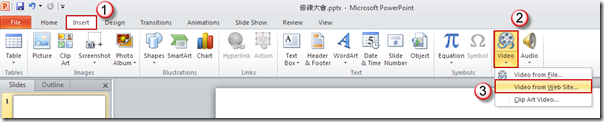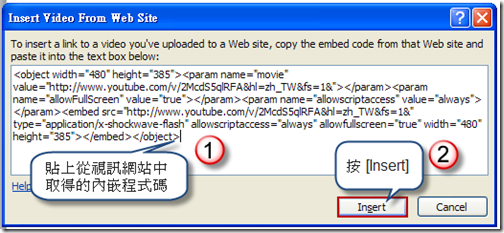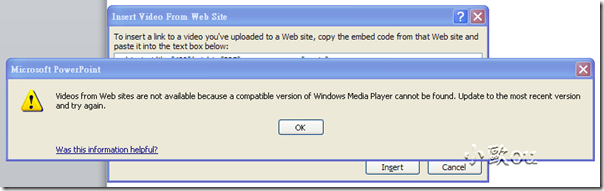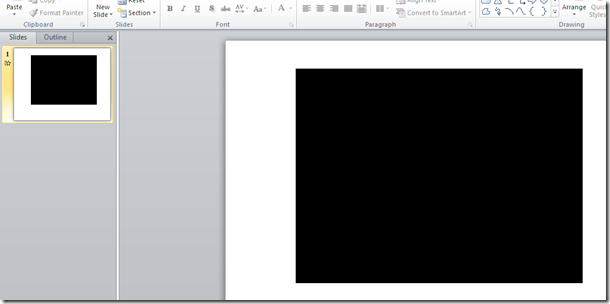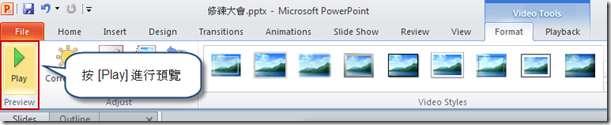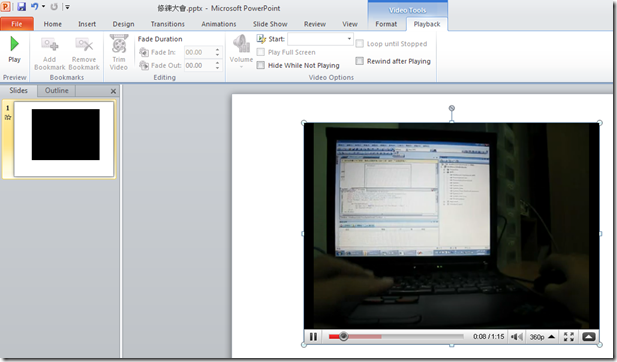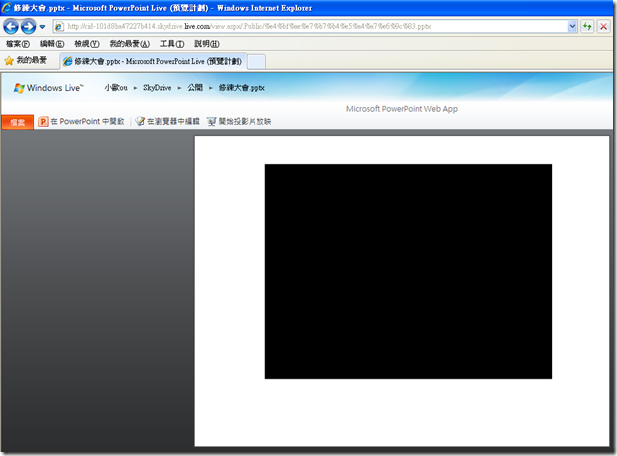[PowerPoint2010]在簡報中顯示網路視訊
一、簡介
PowerPoint 2010 提供簡報插入網路視訊 (例如 YouTube 視訊) 的新功能,以下示範如何在簡報中插入顯示 YouTube 視訊。
小提示 : 請留意 Windows Media Player 的版本,這部分在文中會提到。
二、示範
1. 連結到 YouTube ,找出想要插入 PowerPoint 的視訊,點選 <嵌入> 按鈕取得影像內嵌程式碼。
小提示 : 內嵌程式碼實際上是透過網路連結到該視訊,並不是將視訊檔案嵌入簡報中,因此想要在簡報中播放,必須要有網路。
2. 在 PowerPoint 中,切換到 [Insert] 索引標籤,按一下 [Video] 底下的箭號,選擇 [Video from Web Site]。
3. 在 [Video from Web Site] 對話方塊中,貼上內嵌程式碼,然後按一下 [插入]。
4. 假如您的 Windows Media Player 版本太舊,以我的測試環境為例是 Windows Media Player 9.0,則會出現以下警告訊息請更新 Windows Media Player 並再試一次。假如是 Windows XP 用戶,可以點選此連結 Windows Media Player 11 for Windows XP 下載與更新到 Windows Media Player 11。
5. 更新並重新開機後,再做一次步驟3的動作即可插入網路視訊。
6. 我們可以透過按 [Play] 按鈕進行預覽影片的動作。
7. 還記得先前分享的文章 [Office2010]使用 Office Web Apps 嗎? 我們嘗試將內嵌網路視訊的剪報透過 PowerPoint Web App 開啟,發現內嵌網路視訊的部分無法顯示,看來這部分功能在 PowerPoint Web App 還不支援。
三、結語
在 PowerPoint 2010 中,只要視訊網站有提供內嵌程式碼,我們可以在簡報中插入網路視訊,但假如影片不是自己建立的,則必須注意著作權的問題;此外,目前 PowerPoint Web App 還沒辦法顯示內嵌網路視訊,假如想透過 Web App 作簡報,則必須注意此限制。
四、參考
Microsoft Office - 在簡報中內嵌或連結視訊